Cara 安装 Tailwind CSS pada React 项目
大家好,这次我将分享如何在我们的React项目中使用Tailwind CSS。让我们马上开始吧。
确保您已在您的计算机/笔记本电脑上安装了nodejs。因为要创建一个 React 项目,我们需要通过安装 nodejs 来使用 NPM。要检查是否安装了 nodejs,请在终端中输入以下命令。
node -v
进入全屏模式 退出全屏模式
如果出现版本,说明 nodejs 已经安装。然后要检查 NPM 版本,请键入以下命令。
npm -v
进入全屏模式 退出全屏模式
如果出现 NPM 版本,那么我们可以创建一个 React 项目。
首先,如果我们还没有 React 项目,请创建一个 React 项目。如果你已经有一个 React 项目,请跳过这一步。我们将使用Create React App创建一个新的 React 项目。
打开终端,确保您位于要保存 React 项目的目录中。键入以下命令。
npx create-react-app my-project
进入全屏模式 退出全屏模式
你可以随意给出你要安装的项目的名字,这次我以_my-project_这个名字为例。等待安装过程运行完成。完成后,转到我们之前创建的 React 项目目录。键入以下命令。
cd my-project
进入全屏模式 退出全屏模式
要运行 React 项目,请键入以下命令。
npm start
进入全屏模式 退出全屏模式
然后浏览器会自动打开页面http://localhost:3000/你会看到安装好的 React 项目的初始视图。
[ ](https://res.cloudinary.com/practicaldev/image/fetch/s--0U9Y_zr9--/c_limit%2Cf_auto%2Cfl_progressive%2Cq_auto%2Cw_880/https://dev-to- uploads.s3.amazonaws.com/uploads/articles/620x4hylb4xlmkecza0e.png)
](https://res.cloudinary.com/practicaldev/image/fetch/s--0U9Y_zr9--/c_limit%2Cf_auto%2Cfl_progressive%2Cq_auto%2Cw_880/https://dev-to- uploads.s3.amazonaws.com/uploads/articles/620x4hylb4xlmkecza0e.png)
接下来,通过在终端中键入以下命令来安装 Tailwind CSS。
npm install -D tailwindcss postcss autoprefixer
进入全屏模式 退出全屏模式
等待它完成,然后再次键入以下命令。
npx tailwindcss init -p
进入全屏模式 退出全屏模式
如果一切顺利,则 Tailwind CSS 已成功安装。接下来,在代码编辑器中打开我们的 React 项目。然后打开文件_tailwind.config.js_编辑成这样。
/** @type {import('tailwindcss').Config} */
module.exports = {
content: [
"./src/**/*.{js,jsx,ts,tsx}",
],
theme: {
extend: {},
},
plugins: [],
}
进入全屏模式 退出全屏模式
然后为了能够使用 Tailwind CSS,将位于 src 文件夹中的 index.css 文件编辑成这样。
@tailwind base;
@tailwind components;
@tailwind utilities;
进入全屏模式 退出全屏模式
安装过程完成,可以使用 Tailwind CSS。要检查它是否已经安装成功,请尝试将_App.js_文件编辑成这样。
<p className="text-3xl font-bold underline text-red-500">
Edit <code>src/App.js</code> and save to reload.
</p>
进入全屏模式 退出全屏模式
保存并运行项目,您将看到不同之处。
[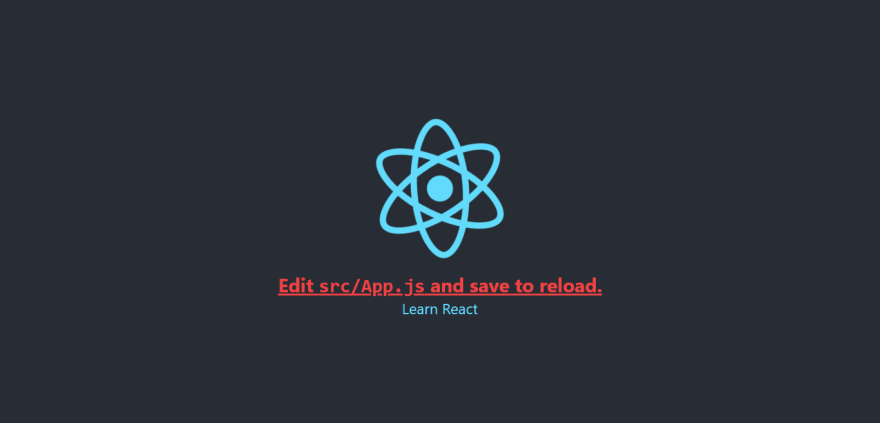 ](https://res.cloudinary.com/practicaldev/image/fetch/s--LI_tsReG--/c_limit%2Cf_auto%2Cfl_progressive%2Cq_auto%2Cw_880/https://dev-to- uploads.s3.amazonaws.com/uploads/articles/kpt4i6d6jdrgob3mjxkc.png)
](https://res.cloudinary.com/practicaldev/image/fetch/s--LI_tsReG--/c_limit%2Cf_auto%2Cfl_progressive%2Cq_auto%2Cw_880/https://dev-to- uploads.s3.amazonaws.com/uploads/articles/kpt4i6d6jdrgob3mjxkc.png)
更多推荐
 已为社区贡献7744条内容
已为社区贡献7744条内容







所有评论(0)